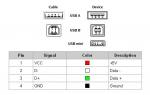Как помочь зарегистрировать одноклассники другу. Как бесплатно зарегистрироваться в социальной сеть одноклассники
Чтобы создать страницу в Одноклассниках, не потребуется тратить много времени или платить за эту услугу, в данной статье мы попробуем разобраться во всех подробностях и нюансах этого процесса. Сейчас эта процедура занимает буквально пару минут и не потребует от вас никаких затрат. Давайте приступим?
Создать страницу в Одноклассниках: инструкция
- Прежде всего, для того, чтобы создать аккаунт, переходим на сайт социальной сети ok.ru . Также его можно найти в поисковой системе или ввести в адресной строке.
- Мы сразу очутимся на главной странице сайта, где в правой части найдем кнопку « ». Как раз она нам и нужна - нажимаем.
- Здесь необходимо ввести свой номер телефона и нажать кнопку «Далее». Указывайте достоверную информацию! Дело в том, что на этот номер вам должен прийти код подтверждения регистрации.


Совет: Ради безопасности ваших личных данных, не используйте слишком простой пароль (например, дату своего рождения или номер телефона), а также периодически меняйте комбинацию символов. Это кажется очевидным, но многие пренебрегают таким простым правилом.

- Далее мы видим небольшую форму-анкету, которую необходимо честно и достоверно заполнить (это в наших же интересах). От достоверности введенных данных будет завесить удобство использования социальной сети – если всё было введено честно, то ваши родственники и друзья смогут быстро вас найти.

Хорошая новость - ваша страничка в Одноклассниках создана! Что дальше?
Основные настройки профиля
Конечно, вы согласитесь, что нет никакого смысла создавать страницу в Одноклассниках и оставлять профиль пустым. В этой связи рассмотрим, какие основные настройки есть в Одноклассниках.
- Нажмите «Сменить фото» и выберите фотографию, которая будет служить вам аватаром.

- Кликните на фото в правом верхнем углу экрана и найдите пункт «Изменить настройки». Здесь вы можете указать информацию о себе - имя, дату рождения, пол и город. Также можно привязать электронную почту, настроить приватность, уведомления и т.д. Другими словами, соцсеть предоставляет широкий перечень возможностей сделать пользование профилем максимально комфортным для вас. Обязательно создайте страничку и попробуйте сами!



Создание профиля в Одноклассниках - что может пойти не так?
Бывает, что вы четко следуете инструкции, но ожидаемого результата не получается. В чем может быть дело?
Такое может произойти из-за сбоя сети. Советуем подождать некоторое время (хотя бы 5 минут) и нажать «Запросить код еще раз» и тогда вы точно сможете создать свой профиль. 
Пожалуй, на этом все. Надеемся, вам стало понятно, как создать новую страницу в «Одноклассниках». Эта достаточно простая и быстрая процедура, которая не отнимает много времени даже у тех, кто не очень хорошо умеет работать с компьютером.
Создание страницы
Если вы хотите зарегистрироваться в одноклассниках и создать новый аккаунт, то вам необходимо для начала выйти из аккаунта. Или просто можете войти при помощи другого браузера.
В самом начале Одноклассники предложат вам войти при помощи логина и пароля, но их у нас нет, поэтому вам нужно нажать на кнопку «регистрация «.
Приступаем к заполнению данных
- В самом начале вводим имя и фамилию (свои)
- Необходимо выбрать дату рождения, которая будет показываться в вашем профайле. Именно по ней система будет высчитывать ваш возраст и показывать его всем.
- Дальше выбираем пол мужской или женский
- Указываем страну проживания и город в котором вы проживаете
- Вводим электронную почту. После регистрации вы смоете использовать эту почку в качестве логина для входа на страницу.
- Далее придумываем и вводим пароль для входа и нажимаем на кнопку «зарегистрироваться «.

Все, после этого ваша страница готова, и вы можете перейти в свой готовый профиль в Одноклассниках. Для того что бы страница смотрелась полноценно, рекомендуем поставить аватарку (фото). Так же в настройках можете подстроить страницу под себя что бы вам удобно было пользоваться сайтом.

Регистрация в одноклассниках позволит вам найти давно забытых школьных и студенческих друзей, с которыми вы так давно проводили свое время с большим удовольствием. Вспомните как счастливы вы были общаясь с ними.
После регистрации у вас появится возможность их найти. Ведь за столько лет разлуки у вас наверняка накопилось очень много тем для разговоров и обсуждения.
Если что то не получается с регистрацией, обязательно пишите в комментариях, мы вам поможем!
Нет-нет, да и случается так, что нужно зарегистрироваться в «Одноклассниках» второй раз. Кто-то погорячился с удалением предыдущего профиля, кому-то нравится (или очень нужно) пребывать в сети скрытно, под видом другого человека (хотя уже и есть страница). Ну а некоторые товарищи и рады бы больше заново не проходить регистрацию, так потеряли логин и пароль или телефон (а то и всё вместе взятое), которые использовали для авторизации в социальной сети. А уж срочно нужно кого-то в «Одноклассниках» разыскать и сообщить что-то важное…
Эта статья поможет вам вновь создать учётную запись на ok.ru и, таким образом, восстановить былые утраченные и приобрести новые коммуникационные связи в пространстве любимой соцсети.
А если вы аккаунт не теряли и только впервые собираетесь регистрироваться на Одноклассниках,
Приступая к повторной регистрации…
Учтите, вы не сможете использовать телефонный номер из старого профиля (даже если он удалён). При попытке его ввода система выдаст сообщение «К сожалению, этот номер уже используется.» Чтобы зарегистрироваться снова с другим номером потребуется выполнить одну из нижеописанных инструкций (рекомендуется первый вариант).
Способ №1: попросите помочь друга или купите SIM-карту
1. Попросите человека, которому доверяете, воспользоваться его телефоном, чтобы зарегистрироваться в «Одноклассниках». Если попросить помощи не у кого, купите новую SIM-карту (нет и такой возможности? тогда смотрите Способ №2). Так или иначе, у вас на руках должен быть «незасвеченный» в социальной сети номер мобильного.
2. Откройте в браузере - ok.ru.
4. В поле «Страна» нажмите значок «стрелочка вниз». В ниспадающем меню выберите государство, в котором проживаете.

5. Укажите номер телефона в международном формате (для России префикс - «+7», для Украины - «+380» и т.д.; после выбора страны необходимый код появляется в поле автоматически).

7. Напечатайте код из SMS-сообщения и снова клацните по ссылке «Далее».

8. На панели появится сообщение «Ваш логин в одноклассниках: ». Придумайте и введите сложный пароль длиной не менее 10-12 символов, состоящий из цифр и латинских букв. Уровень его устойчивости к взлому отобразится под полем (например, «Хороший пароль»).


10. Сообщите свои личные данные в форме «Заполните анкету» и клацните кнопку «Сохранить».
Способ №2: воспользуйтесь виртуальным телефоном
С нынешними интернет-технологиями и такое возможно. Специальные онлайн-сервисы предоставляют номера телефонов и в реальном времени отображают SMS-сообщения, которые приходят на них.
Однако они предоставляются всем желающим пользователям. И если кто-то из них уже использовал выбранный вами виртуальный номер для того чтобы зарегистрироваться на ok.ru, то вам такой возможности уже, к сожалению, не представится. В таком случае можно попытаться получить номер на другом сервисе. Также обратите внимание на то, что в «Одноклассниках» нужно указывать страну проживания, соответствующую виртуальному номеру, и соблюдать международный формат (+7, +380 и т.д.).
Выбор сервиса
Существует огромное количество сайтов, предоставляющих виртуальные номера платно и бесплатно, с регистрацией и без неё.
К наиболее удобным в пользовании относятся следующие:
1. Pinger.com/tfw/ (требует регистрации; поддерживается авторизация через Google+ и Facebook).

2. Onlinesim.ru (бесплатный, анонимный).
3. Номердлясмс.рф (предоставляются номера из разных стран, список присланных СМС обновляется каждые 10 сек).
Регистрация
Рассмотрим получения виртуального номера на примере сайта Onlinesim.ru:
1. Откройте главную страничку ресурса. В панели слева кликом мыши выделите номер.

2. Щёлкните опцию «Копировать» (телефонный номер скопируется в буфер обмена компьютера).

3. На новой вкладке откройте ok.ru, клацните «Регистрация». Укажите страну (применительно к данному сервису это будет Россия).
4. Установите курсор в строку «Номер телефона». Нажмите одновременно сочетание клавиш «Ctrl+V». Удалите из вставленного номера префикс (он уже добавлен в поле автоматически).

6. Вернитесь на оnlinesim.ru, дождитесь SMS-сообщения с Одноклассников (оно отобразится в блоке «Текст… »).
7. На ok.ru напечатайте в соответствующем поле полученный код.
8. Заполните анкету и приступайте к оформлению профиля.
Спасибо за номер, но свой лучше!
Способы №1 и №2 можно смело отнести к экстренным решениям. Их целесообразно использовать, когда нужно очень быстро создать профиль. Но при последующем его использовании в целях безопасности, в настройках рекомендуется всё-таки указать номер телефона, который принадлежит именно вам. Он необходим для восстановления доступа к аккаунту в случае потери пароля. Кроме этого, сервис соцсети извещает пользователя посредством SMS об изменении настроек профиля, о попытках входа в аккаунт сторонними лицами.
Новая личная страница есть, а как убрать старую?
Метод №1: если есть к ней доступ

2. Прокрутите страничку вниз. Пройдите по ссылке «Регламент».
3. Под списком правил и требований кликните «Отказаться от услуг». Подтвердите удаление профиля в дополнительном окне.
Примечание. Если вы забыли логин для входа в старый аккаунт, для авторизации укажите прикреплённый к нему телефон или адрес электронного ящика.
Метод №2: если нет логина/email/телефона и пароля
1. Зайдите в свой новый профиль. Перейдите на страницу инструкции «Обращение в службу техподдержки» (https://ok.ru/help/80/400/3077).

3. Заполните форму «Обращение… »:
- «Цель» - выберите категорию «Доступ»;
- «Тема» - «Забыл логин/телефон/email»;
- «Информация» - укажите свои личные данные (ФИО, возраст, место работы), ссылку на профиль (её можно увидеть в адресной строке браузера, если зайти с другого аккаунта).
- «Email» - ваш почтовый ящик (действующий!) для обратной связи.
- «Прикрепить файл» - загрузите фото, которые опубликованы на старой личной странице.

4. Нажмите кнопку «Отправить сообщение».
5. После этих действий техподдержка сайта «Одноклассники» вышлет на указанный электронный ящик сообщение с просьбой предоставить данные подтверждающие то, что вы являетесь владельцем аккаунта (ваше фото на фоне дисплея, на котором видна переписка с поддержкой ok.ru; фото, паспортные данные, дата последнего визита и т.д.)
6. Отправьте в сервис всю необходимую информацию. После подтверждения принадлежности, служба соцсети удалит ваш профиль с сервера.
Приятного вам общения в «Одноклассниках»!
Многие пользователи Интернета помнят платную регистрацию в сети Одноклассники (сокращенно ОК), но сейчас это бесплатно.
Ниже рассмотрим регистрацию на сайте ОК на компьютерах и ноутбуках, для смартфонов и мобильных устройств принцип будет тот же.
Что необходимо для регистрации
Нужно три элемента:
- Первым делом нужен номер сотового телефона , которым Вы пользуетесь постоянно. Кроме регистрации, номер мобильника может пригодиться для того, чтобы к своей странице в Одноклассниках в дальнейшем.
- Адрес электронной почты . Туда будут приходить личные сообщения с оповещением о новых событиях, предложения о дружбе и так далее. Таким образом, можно следить за «жизнью» в Одноклассниках, не заходя на страничку в ОК. Здесь дело вкуса и привычки.
- Ещё понадобится придумать пароль . Естественно, что он должен быть уникальным. Лучше не использовать дату и год рождения: такой пароль очень просто взломать. Лучше выбрать комбинацию из букв и цифр не менее 6 символов, можно воспользоваться генератором паролей .
Пароль нужно записать в записную книжку или в блокнот – чем сложнее пароль, тем тяжелее его запомнить, в любом случае, его обязательно надо записать.
Регистрация на сайте Одноклассники
Надо сказать, что
но разницы между ними нет, все равно попадем на один и тот же сайт.
Итак, для регистрации в Одноклассниках переходим на официальный сайт:
Кликнув по ссылке, откроется новое окно в браузере, в котором можно приступить к регистрации на сайте ОК, а статья с моими подсказками останется в этом окне. Кроме того, между разными окнами можно переключаться в верхней строке браузера, кликая по нужному окну.
Если окажется так, что после клика по приведенной выше ссылке открывается страница другого пользователя или ваша старая страничка, которую давно никто не использует, то нужно нажать в правом верхнем углу на кнопку «Выход».
 Рис. 1 Главная страница сайта Одноклассников
Рис. 1 Главная страница сайта Одноклассников
На главной странице Одноклассников видим 2 предложения:
- Вход,
- Регистрация.
Зайти на сайт по кнопке «Вход» (на рис. 1) пока невозможно – нет пароля и логина. Сначала следует зарегистрироваться в «Одноклассниках». Регистрацию проходят только 1 раз, затем в ОК заходят только через «Вход».
Нажимаем на кнопку «Регистрация» в том окне, которое у вас открылось (рис. 1), вводим телефон и выбираем страну.
 Рис. 2 Первый шаг к регистрации на ОК
Рис. 2 Первый шаг к регистрации на ОК
Для регистрации надо выбрать страну из списка, который появится после клика по маленькому черному треугольнику (рис. 2). Затем ввести номер своего мобильного телефона.
 Рис. 3 Второй шаг для регистрации на ОК: вводим код из sms для подтверждения
Рис. 3 Второй шаг для регистрации на ОК: вводим код из sms для подтверждения
После ввода кода из sms, видим, что логином у нас стал номер мобильного телефона. Теперь нужно ввести пароль. При вводе пароля будет появляться сообщения, что пароль хороший или плохой (это значит, что его легко взломать).
Пароль должен быть у Вас записан в записную книжку или в блокнот!
 Рис. 4 Третий шаг для регистрации на ОК: вводим хороший пароль
Рис. 4 Третий шаг для регистрации на ОК: вводим хороший пароль
Пароль можно менять, для этого надо зайти в Настройки, о чем будет рассказано ниже. После ввода пароля жмем “Далее”.
- фамилия,
- дата рождения и
 Рис. 5 Четвертый шаг регистрации на ОК: заполняем анкету
Рис. 5 Четвертый шаг регистрации на ОК: заполняем анкету
Теперь, когда все поля заполнены, смело жмём на кнопку «Сохранить». Если Вы сделали что-то неправильно, то сайт «Одноклассники» выдаст ошибку автоматически. Она обычно выделена красным, к тому же будет указана причина. Если же все в полном порядке, тогда Вы сразу попадёте на свою новую страничку в «Одноклассниках».
Как изменить личные данные и указать свой email
Входить на сайт Одноклассников все время по номеру своего мобильного телефона не всегда удобно. Для некоторых пользователей более привычно это делать с помощью своего e-mail адреса. Однако мы до сих пор его нигде не указали, как это сделать?
 Рис. 6 Пятый шаг регистрации на ОК: в Настройках меняем личные данные
Рис. 6 Пятый шаг регистрации на ОК: в Настройках меняем личные данные
В правом верхнем углу на сайте кликаем по значку 1 на рис. 6, а в выпадающем меню – по опции «Изменить настройки».
В Настройках можно сменить:
- фамилию,
- номер телефона,
- город проживания,
- пароль для входа в Одноклассники,
- язык и
- прочие поля.
Чтобы что-то изменить, надо подвести курсор мыши к тому или иному полю. При этом можно увидеть, что всплывает опция «изменить». Нужно кликнуть по ней и редактировать свои личные данные в Одноклассниках.
 Рис. 7 Шестой шаг регистрации на ОК: вводим свой e-mail
Рис. 7 Шестой шаг регистрации на ОК: вводим свой e-mail
Ткнув мышкой в поле «Адрес эл. почты», кликаем по появившееся ссылке «изменить» и вводим свой e-mail. Но этого недостаточно, надо еще подтвердить свою электронную почту. Для этого сразу, не откладывая в долгий ящик, идем в свою почту и там находим такое письмо:
Рис. 8 Седьмой шаг регистрации на ОК: подтверждение e-mailОткрыв письмо, читаем:
Пожалуй, теперь можно сказать, что регистрация в «Одноклассниках» успешно завершена.
Заполняем личную страницу ОК
Переходим к оформлению личной странички. Для этого кликаем по своему имени и фамилии, после чего откроется окно (рис. 9):
 Рис. 9 Вводим информацию о себе в Одноклассниках
Рис. 9 Вводим информацию о себе в Одноклассниках
Нужно загрузить на сайт одно или несколько фото в зависимости от вашего желания. В том случае, если фотографий нет, то можно загрузить их позже или совсем не загружать, но шансов на общение с одноклассниками в этом случае очень мало.
Дальше указываем учебные заведения, в которых проходили обучение: школа, училище, университет и так далее. Когда дело будет сделано, можно поискать в социальной сети друзей, бывших одноклассников, однополчан и коллег по работе.
Как попасть в Одноклассники
Как я уже писала, регистрация в Одноклассниках нужна только один раз, а потом нужен только Вход. Попасть в Одноклассники можно по ссылке
Либо можно ввести в поисковик английские буквы OK.RU, а затем в результатах поиска кликнуть НЕ по рекламе (она обычно сверху расположена), а по сайту Одноклассников.
 Рис. 10 Вход на сайт Одноклассников
Рис. 10 Вход на сайт Одноклассников
Появится окно, как на рис. 10. Вводим здесь
- свой e-mail или номер телефона,
- а также пароль,
- жмем «Войти».
Если пароль запомнить сложно, а вводить его постоянно – нет желания, то проще будет поставить галочку в графе «запомнить пароль» (рис. 10). Если браузер у Вас настроен так, что он , то так зайти на сайт «Одноклассники» будет гораздо проще. Честно говоря, я не сохраняю пароли в браузере и для тренировки памяти ввожу их, а если забыла, то ищу пароль в записной книжке.
Регистрация в Одноклассниках без телефона?
Можно использовать виртуальный номер телефона, о чем подробнее для регистрации на сайте ВКонтакте писала .
Такой вариант с виртуальным номером не простой, более того, он похож на «танцы с бубном», но иногда бывает и так, что без бубна не обойтись.
Теперь Вы знаете, как зарегистрироваться в «Одноклассниках», страничка готова и осталось дать парочку советов напоследок.
Как выйти из Одноклассников
Речь идет не о том, чтобы удалить страничку из Одноклассников, а о том, чтобы правильно выйти со своей странички
Правильно выходить из любой программы, а также из любого сайта, где есть регистрация, можно по кнопке «Выход» или «Выйти». Особой разницы между этими кнопками нет, достаточно кликнуть по одной из них. Эти кнопки на сайте Одноклассников находятся в правом верхнем углу.
 Рис. 11. Кнопка Выйти из Одноклассников
Рис. 11. Кнопка Выйти из Одноклассников
Кнопка «Выйти» появится только после клика по значку 1 на рис. 11.
Если Вам нужно войти в другой аккаунт Одноклассников, жмите “Войти в другой профиль” (3 на рис. 11). Тогда Вы автоматически выйдите из своего аккаунта и либо появятся другие профили, либо кнопка “Добавить профиль”.
Если другой аккаунт в ОК не нужен, тогда для выхода с сайта кликаем по кнопке «Выйти» (2 на рис. 11). При этом появляется окно «Выход с сайта», а на нем обязательно будет реклама, которую на рис. 12 я не привожу:
 Рис. 12 Правильно выходим с сайта ОК
Рис. 12 Правильно выходим с сайта ОК
Кликаем на кнопку «Выйти» (рис. 12), на этом все – с сайта ОК вышли. В следующий раз будем заходить на свою страничку через кнопку «Вход».
Можно ли зарегистрировать две страницы на одну почту и телефон?
Если есть необходимость зарегистрировать две страницы в Одноклассниках с одного компьютера, то понадобятся два адреса электронной почты и два разных номера телефона. Зарегистрировать две страницы на одно «мыло» (один e-mail) и один мобильный телефон нельзя.
Из этой статьи Вы во всех подробностях узнаете как создать новую страницу в Одноклассниках, в том числе и без номера телефона. Отдельно поговорим о том, как создать две и более страницы, если в этом есть необходимость. Также вы узнаете как выбрать и установить тему оформления, как узнать когда была создана страница и как самостоятельно удалить свой профиль в Одноклассниках, в случае необходимости.

Как привязать почтовый ящик к странице на Одноклассниках
Рекомендуем Вам сразу же привязать email к Вашей новой странице. Для этого введите ваш почтовый ящик или создайте новый и укажите его в специальной графе. Далее нажмите «Отправить».
Перейдите на ваш почтовый сервис и зайти в указанную вами электронную почту. Дождитесь получения письма от сайта odnoklassniki.ru и откройте его. Перейдите в нём по специальной ссылке, чтобы подтвердить свой email.
После этого ваш профиль на Одноклассниках будет дополнительно защищен, а также Вы сможете заходить на свою страницу в Одноклассниках, используя в качестве пароля не только указанный вами номер телефона, но и привязанный к ней email.
Как создать страницу в Одноклассниках без номера телефона
Многих пользователей интересует создание новой или дополнительной страницы в Одноклассниках без номера телефона. Сервис odnoklassniki.ru допускает регистрацию без номера телефона, через сервис gmail.com.

Впоследствии его также можно привязать к номеру мобильного телефона, зайдя в раздел «Настройки». Теперь вы также можете перейти к наполнению и оформлению своего профиля в Одноклассниках.
Как создать тему оформления

Как создать две страницы в Одноклассниках
Теперь давайте поговорим о таком случае, когда необходимо создать две и более страницы в Одноклассниках. Это возможно сделать, однако, не стоит злоупотреблять и создавать большое количество страниц одновременно. Мы рекомендуем Вам создавать не более 2 страниц за 24 часа.
Чтобы создать вторую страницу, выйдете из своего текущего профиля на сайте Одноклассники и нажмите на кнопку «Регистрация». Создание второй страницы ничем не отличается от создания основной. Вам также понадобится новый номер сотового телефона или второй электронный ящик на почтовом сервисе gmail.com.
Мы рекомендуем Вам использовать специальный сервис sms-reg.com . На нём вы сможете за небольшую плату (4-5 руб.) получить номер сотового телефона для регистрации страницы на odnoklassniki.ru. Сервис позволяет получить SMS с проверочным кодом, который необходим для регистрации и создания страницы на Одноклассниках. При помощи sms-reg.com вы сможете создать две и более страницы, которые будут привязаны к номерам сотового телефона. Как смотрите здесь.
При создании двух и более страниц в ok.ru , не забывайте сохранять привязанные к страницам номера телефонов, емейлы и пароли. Все эти данные могут вам понадобится в дальнейшем: для входа в свои аккаунты, а также в случаях смены пароля или для разморозки страницы.
Как узнать когда создана страница в Одноклассниках
В некоторых случаях необходимо узнать когда же была создана страница в Одноклассниках. Это легко сделать, не выходя из своего профиля.

Как удалить созданную страницу в Одноклассниках
Теперь давайте рассмотрим как удалить в Одноклассниках созданную страницу. Для этого авторизуйтесь в своем профиле под своим логином и паролем.